
Co je facetime na iPhone? Jak stáhnout facetime, povolit, zakázat, konfigurovat, použít?
V tomto článku budeme diskutovat o tom, co je čas na IPhone a jak ji používat.
Navigace
Buďte zároveň na dvou místech, přejděte na návštěvu přítele v jiném městě nebo utratí důležitá jednání Čas na obličej. na iPhone.
Co je čas tváří v tvář?
Toto je technologie vytvořená společností Apple. To vám umožní komunikovat s video propojením mezi zařízeními iOS a OS X. Pro jiné platformy je nepravděpodobné, že by byla technologie optimalizována, protože používají jiné technologie.
Povolit, zakázat a nakonfigurujte dobu líčení
- Aktivace nebo zakázat aplikaci:
- Jít do "Nastavení"
- Dále vyberte Čas na obličej.
- Vypněte jezdec na požadovanou polohu
- Vybrat "Používání Apple ID pro čas obličeje"
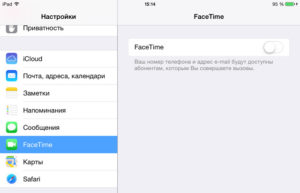
Povolení času
- Zadejte vstupní data
- Jako dokončení určete adresu pro volání Čas na obličej.
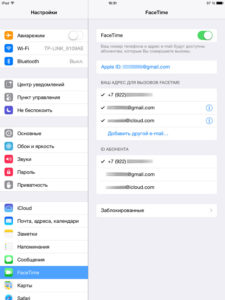
Adresy pro obličej
Jak používat facetime?
Tato aplikace je základní v systému IOS nebo OS X, a proto není nutné jej instalovat konkrétně. Vše, co potřebujete pro volání, je dostupnost stabilního internetu nebo připojení gadgetu do mobilní sítě.
Chcete-li začít s časem na obličej, nemusíte se navíc registrovat a vytvořit účet. Stačí kliknout na ikonu času obličeje a vyberte požadovanou osobu v kontaktech. Jediný stav pro takový vztah je, že strana přijímacího hovoru by měla také používat gadget značky Apple.
Použijte fotoaparáty na obličej
Každé zařízení z Apple má dvě kamery najednou - vpředu a vzadu. Během hovoru můžete použít některý z nich. Přední ideálně se zaměřuje na obličej, když mluví, a zadní může ukázat, co vidíte před vámi.
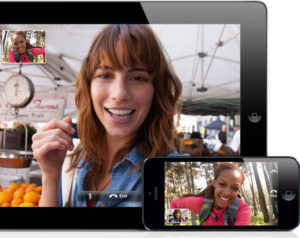
Kamery pro obličej
Chcete-li přepnout kamery mezi sebou, použijte speciální ikonu, která se nachází na speciálním panelu v levé dolní části.
